DuerOS开发套件标准版使用说明书
概述
DuerOS开发套件标准版是一款基于MTK MT8516处理器和科胜讯四麦克风阵列的语音整体解决方案。用户可以方便地使用DuerOS丰富的资源能力及利用开发套件进行二次开发。开发平台为用户提供了强大的处理性能和调试资源,形成完整的软硬一体语音解决方案。
硬件规格说明
开发套件规格
开发套件主要规格。
| 功能 | 描述 |
|---|---|
| 麦克风阵列 | 4麦克风 360度声源定位 |
| CPU | MT8516 Cortex A35 4核 1.3GHz |
| DDR | 512MB |
| Flash | 512MB |
| WIFI&BT | WiFi:802.11a\b\g\n\ac 2.4G、5GHz BT:2.4GHz,V4.1+HS |
| 接口 | USB Host、USB OTG、UART、Line out |
| 扬声器 | 2 inch 4Ω full-range,15W |
| OS | Linux + Duer OS |
| 尺寸 | 90 X 90 X 157 mm |
开发套件结构示意图。
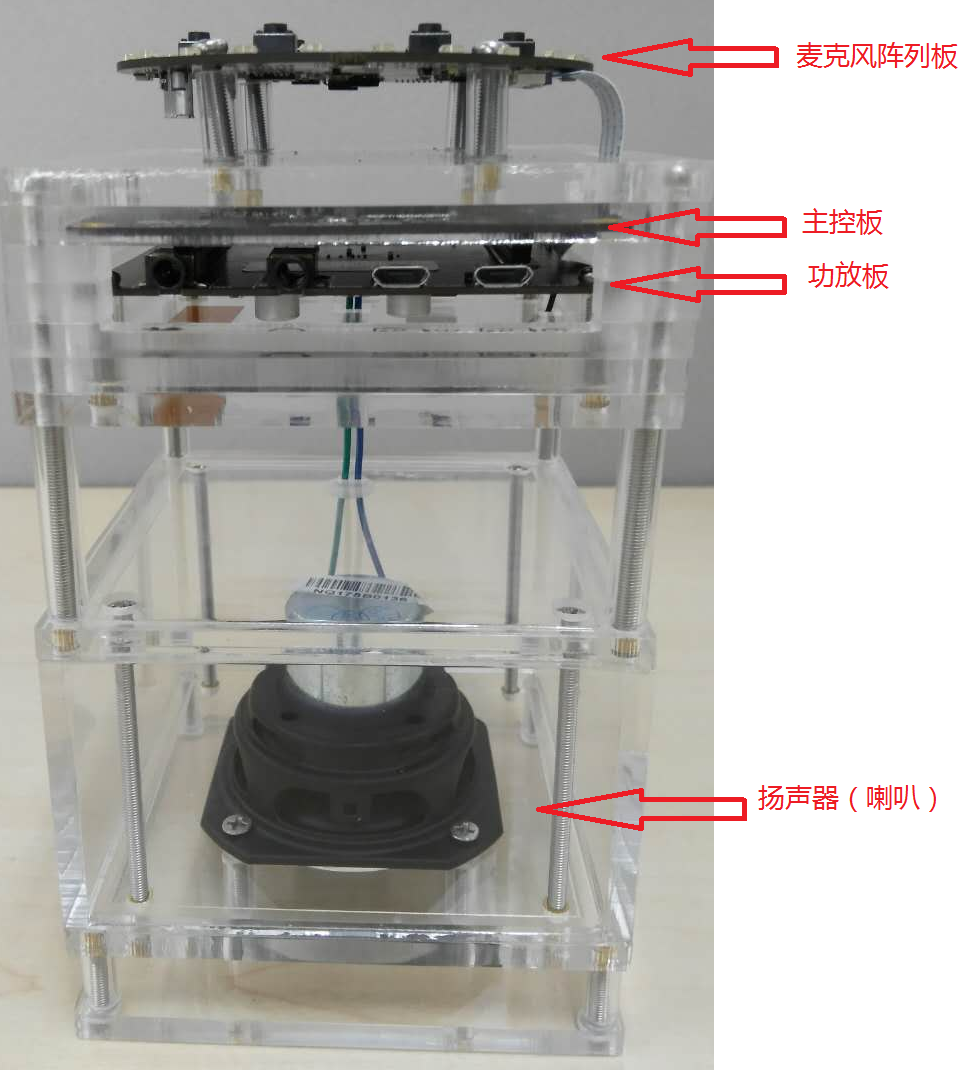
麦克阵列板
本麦克阵列板采用四麦克方案支持360度拾音,SER可达-30dB。包含如下主要功能。
| 功能 | 四麦阵列板 |
|---|---|
| 拾音距离 | 5米 |
| 声源定位 | 360度 |
| 动态噪声抑制 | 支持 |
| 稳态噪声抑制 | 支持 |
| 回声消除 | 支持 |
| 语音打断 | 支持 |
| 语音增强 | 支持 |
| 语音唤醒 | 支持 |
麦克阵列板的主要规格。
-
4颗数字MEMS麦克
-
1个Micro USB接口
- 1颗电源指示LED
麦克阵列板的接口说明。
-
MIC1~MIC4:4麦克风输入
-
SW1:开关机
-
SW2:静音键
-
SW3:音量减小
-
SW4:音量增加
-
SW5:近场按键
-
SW6:复位按键
-
CN1:30pin连接器与MT8516通过排线连接
- J1:Micro USB 1
麦克阵列板正面示意图。

麦克阵列板反面示意图。

主控板
MT8516主控板使用Cortex A35 四核1.3GHz ARM 处理器,是开发套件的核心,架构如下。
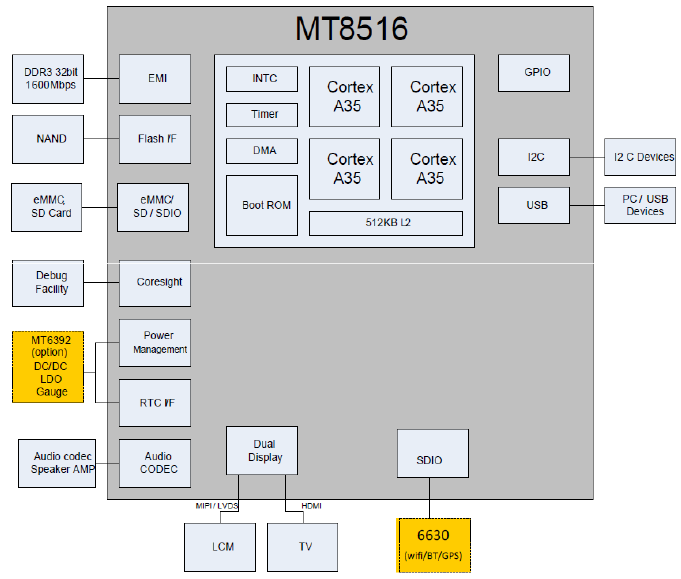
主控板的主要特性。
| CPU | Cortex A35 四核1.3GHz ARM |
|---|---|
| L1&L2 Cache | 32KB L1 I-cache 32KB L1 D-cache 512KB L2 cache |
| DDR | 512MB |
| Nand flash | 512MB |
| EMMC | 兼容EMMC flash |
| Wifi&BT | Wifi 2.4G/5G,1T1R,802.11 a/b/g/n/ac BT 3.0 + HS BT 4.1 LE |
| USB OTG | 支持 |
| USB Host/Slave | 支持 |
主控板的接口说明。
-
J4:TDM、I2S OUT等信号
-
J5: 电源、I2S IN等信号
- A203:WiFi&BT天线接口
主控板正面示意图。

主控板反面示意图。

功放板
功放板主要给主控板供电,同时提供喇叭、USB等接口按键。
功放板的主要功能。
-
供电
-
连接主控板和麦克阵列板
-
控制按键
-
喇叭接口
- USB等对外连接接口
功放板的接口说明。
-
SW1 :Power
-
SW4 :VOL Up
-
SW6 :Reset
-
J1 :电源、I2S IN等信号
-
J2 :TDM、I2S OUT等信号
-
J4 :Speaker OUT1
-
J5 :Speaker OUT2
-
J6 :Mic In 3
-
J7 :Mic In 2
-
J8 :电源接口
-
J9 :Micro USB 3/Host
-
J10 :Micro USB 2/OTG
-
J11 :耳机接口
-
J12 :Debug调试串口
- CON3:串口线
- CN1 :与主控板连接FPC信号线
功放板的正面示意图。

功放板的反面示意图。

扬声器
扬声器尺寸示意图。
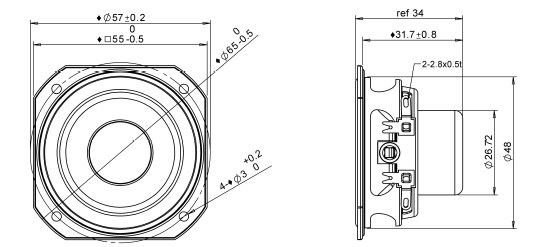
扬声器参数说明。
| DC Resistance | Revc | Ohms | 3.43 | 5.0% |
|---|---|---|---|---|
| Minimum Impedance | Zmin | Ohms | 3.89 | 7.5% |
| Resonant Frequency | Fs | Hz | 186.8 | 15% |
| Ratio Fs/Qts | F | Fs/Qts | 243.87 | |
| Half Space Sensitivity @2.83V | db@2.83V/1M | dB | 86.34 | +/-1.0db |
| Half Space Sensitivity @1W/1M | db@1W/1M | dB | 83.2 | +/-1.0db |
开机启动联网
开机启动
1. 设备上电
使用19V/3A的电源适配器接入电源接口(位号:J8)对开发板供电,功放板LED(位号:D3)点亮,之后麦克阵列板的LED灯带点亮,证明设备启动并进入Linux Kernel。电源口接线示意图。

2. 不同阶段的提示音
1) Linux启动完成,可登录shell时,提示音为“你好,我是小度,正在开机,请稍等”。
2) 度秘应用启动完成,但未配网时,提示音为“现在请到小度之家APP上,找到DuerOS开发套件标准版,帮我联网”。
3) 通过小度之家进行配网时,提示音为“正在联网,可能需要一分钟”。
4) 通过小度之家配网成功时,提示音为“联网成功,现在请对我说,小度小度,播放音乐”。
5) 通过小度之家配网失败时,提示音为“联网失败,请重试”。
6) 在未联网的情况下,提示音为“网络连接失败,请检查网络”。
7) 设备上电后自动开机并语音提示用户“现在请到小度之家APP上,找到DuerOS开发套件标准版,帮我联网”,开发套件随之进入等待联网状态,橙色灯光呼吸闪烁。
联网
1. 首次联网
当开发套件灯光呈现橙色呼吸闪烁时,表明开发套件已处于等待用户联网状态,此时请按照如下指导进行操作。
1)安装小度之家APP。可以通过扫描二维码进行下载。
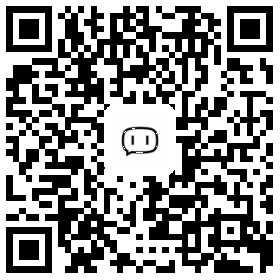
2)使用百度账号登录小度之家APP。
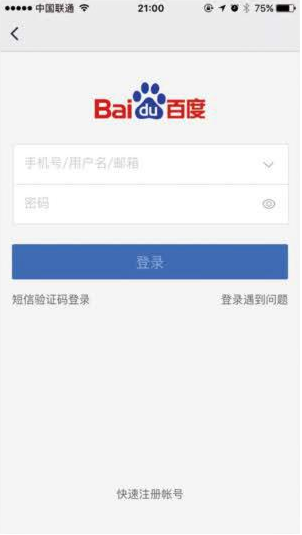
进入小度之家主页面。
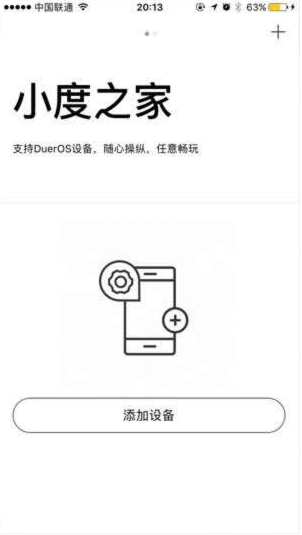
3)在主页面点击添加设备,待APP发现DuerOS_XXX名称的设备热点后,点击添加。
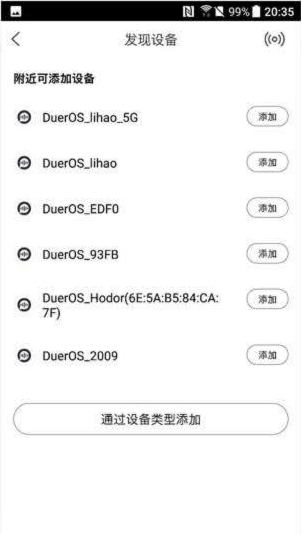
4)输入Wi-Fi密码,点击下一步。
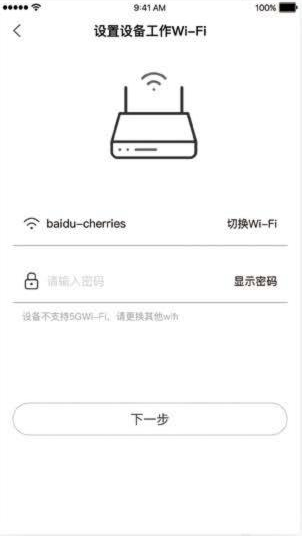
5)联网过程预计需要1分钟,请保持手机尽量靠近设备,等待联网完成。
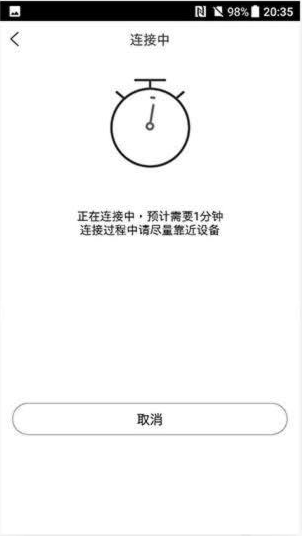
6)联网成功。
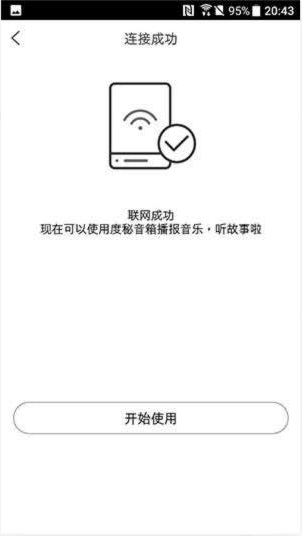
2. 手动联网
当用户想主动更换网络,可同时长按开发套件顶部“音量加”和“音量减”3s以上进入等待联网,此时开发套件灯光呈现橙色呼吸闪烁,并语音提示用户使用小度之家APP帮助联网。
四 唤醒
在设备成功联网后,通过“小度 小度”唤醒词进行唤醒。
五 服务内容
DuerOS可为不同行业的合作伙伴赋能,广泛支持手机、电视、音箱、汽车、机器人等多种智能设备,提供娱乐影音、信息查询、生活服务、出行路况等服务等10大类目100多项服务。下面是一些常见的服务内容示例。
音乐服务示例。
- 我要听周杰伦的歌
- 旅行适合什么歌
- 适合看书的歌曲
- 播放伤感的粤语歌曲
- 这首歌是谁唱的
- 这首歌叫什么名字
- 收藏这首歌
- 下一首
- 上一首
- 暂停
- 继续
- 单曲循环这首歌
- 我不喜欢这首歌
有声-点播服务示例。
- 播放鬼吹灯
- 帮我播一下狄仁杰第8集广州案
- 购买
- 下一个
- 上一个
- 跳到第21集
- 快进50秒
- 快退10秒
- 暂停
- 继续
- 这是什么专辑
- 这是哪一集
有声-直播示例。
- 我要听汕头电台音乐之声
- 换台
- 暂停
- 继续
- 这个台叫什么
新闻示例。
- 我要听新闻
- 播放北京新闻
- 播放王健林的新闻
- 下一个
- 上一个
- 暂停
闹钟示例。
- 提醒我---请问几点提醒你?
- 每周一上午8点提醒我开会
- 查看闹钟
- 删除闹钟--查询到x个闹钟,你要删除哪一个?…
- 停止响铃
计时器示例。
- 设置5分钟的计时器
- 查看计时器
- 删除10分钟的计时器
- 停止响铃
信息问答示例。
- 今天天气怎么样
- 今天雾霾严重吗
- 今天适合运动吗
- 现在几点了
- 纽约现在几点了
- 今天是星期几
- 三个火是什么字
- 讲个笑话
- 再来一个
- 暂停
- 继续
- 2+5等于几
- 西红柿的英文
- 翻译一下我想你
- 翻译下apple
- how do you do什么意思
自控示例。
- 音量增大;音量增加10
- 音量减小;音量减小10
- 音量调到50
- 适合阅读的音量;
- 静音
- 取消静音
- 打开蓝牙
- 关闭蓝牙
- 关闭Mic
打车示例。
- 我要打车
- 打车去西二旗地铁站
- 帮我叫个出租车
聊天示例。
- 你是谁
- 吃饭了吗
- 你好
六 开发调试
调试接口
1. 串口
1) 在PC安装USB转TTL的PL2303驱动。请根据PC的操作系统类型在http://www.prolific.com.tw/US/ShowProduct.aspx?pcid=41&showlevel=0041-0041网站上选择匹配的驱动并安装。
2) 使用串口调试板。串口线(3.5mm接口)接入功放板J12 DEBUG口。

3) 在设备管理器的端口(COM和LPT)中找到新增的COM口。

4) 在PC安装SecureCRT/Putty等串口工具,以SecureCRT为例,以如下参数配置串口即可以用户名root访问开发套件的串口TTY。
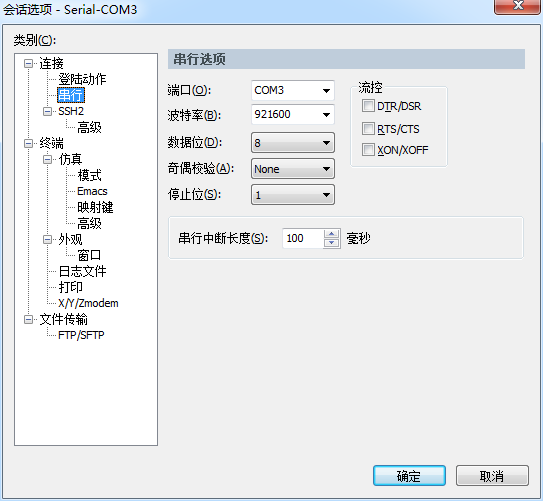
2. USB口
1) 在PC安装adb。
2) 使用USB OTG USB ADB模式。使用标准Micro USB接入J9 USB OTG接口。

3) 在PC的CMD命令行程序中,输入adb shell,即可登录到开发套件的shell命令行。
手动升级
-
开发套件上电。
-
待开发套件语音提示“你好,我是小度,正在开机,请稍等”后,使用adb push update的文件名 /tmp。
-
待adb push命令返回后,输入adb shell upgrade_app /tmp/update的文件名。
-
如提示upgrade_app successs,表明升级成功,可通过adb reboot重启设备。
-
如提示升级失败,可能有以下原因。
-
下载的文件或推送到设备上的文件有误,可通过md5校验文件。
- 设备的/data目录空间不足,请,通过命令 adb shell rm –rf /data/duer /data/misc/stp_dump /data/coredump手动删除/data下的duer、stp_dump和coredump目录,然后再次执行adb shell upgrade_app /tmp/update的文件名。
-
常用操作
进入产测模式
adb shell factory ATE_ENTER_FACTORY
获取IP地址
adb shell ifconfig
推送文件到设备
adb push 文件名设备上的目录
如需要长期保存,建议推送到/data。
获取WIFI MAC
adb shell factory ATE_WIFI_MAC_GET
获取蓝牙MAC
adb shell factory ATE_BT_MAC_GET
WIFI吞吐量测试命令
测试前通过adb shell 进入shell环境。
测试下行速率
-
音箱端:iperf –s
- 路由器连接的PC端:iperf –c 音箱IP地址 –t 60 -i 1 –w 2M
测试上行速率
-
音箱端:iperf –c 路由器连接的PC ip地址 –t 60 -i 1
- 路由器连接的PC端:iperf –s
通过wpa_cli -iwlan0 -p /tmp/wpa_supplicant status查看连接状态。
通过wpa_cli -iwlan0 -p /tmp/wpa_supplicant signal_poll查看连接速度。
循环播放音频
adb shell play.sh duer_plug 音乐文件名 &
获取当前WIFI连接信息
可以获取路由器MAC,SSID,加密方式,音箱IP,音箱WIFI MAC等WIFI信息。
adb shell wpa_cli -iwlan0 -p /tmp/wpa_supplicant status
获取网关IP
adb shell ip route
设置音量
adb shell amixer cset name=’TAS5760 Volume’ XXX
获取当前音量
adb shell amixer cget name=’TAS5760 Volume’